Voer de naam, contactgegevens, adres en sociale media-links van uw restaurant in om deze informatie aan de klantgerichte Order Anywhere-pagina's toe te voegen. Stel openingstijden in om te bepalen wanneer klanten wel of niet bestellingen kunnen plaatsen via Order Anywhere.
Inhoudsopgave:
Bedrijfsinformatie invoeren
Voer uw bedrijfsinformatie in de Order Anywhere-backoffice in, waaronder naam, contactgegevens, adres en sociale media-links, om deze informatie aan de klantgerichte Order Anywhere-pagina's toe te voegen. Zo kunnen klanten de route naar uw restaurant vinden, bellen als het nodig is en een beoordeling achterlaten nadat ze hun maaltijd op hebben.
Opmerking: Sommige informatie wordt automatisch ingevuld op basis van de bedrijfsinstellingen in Restaurant Manager.
- Log in bij de Order Anywhere-backoffice. Zie Inloggen bij Order Anywhere voor hulp.
- Klik op Mijn account in de navigatiebalk.
- Voer een Handelsnaam in.
Dit is de naam van uw bedrijf en verschijnt in de koptekst van de klantgerichte Order Anywhere-pagina's. - (Optioneel) Vul de andere informatie in de sectie Bedrijfsinformatie in, waaronder de E-mail, Website en Telefoonnummer van uw bedrijf.
Website en Telefoonnummer worden gebruikt om knoppen voor Website en Bel ons op de klantgerichte Order Anywhere-pagina's te genereren. - (Optioneel) Vul de adresinformatie van uw bedrijf in de sectie Adres in, waaronder de Straat en huisnummer, Postcode en Plaats van uw bedrijf.
Deze informatie wordt gebruikt om een knop voor de Routebeschrijving te genereren die op de klantgerichte Order Anywhere-pagina's weergegeven wordt. - (Optioneel) Voeg sociale media-links toe aan de voettekst van klantgerichte Order Anywhere-pagina's.
- Selecteer een sociale mediaplatform van het vervolgkeuzemenu Sociale mediaplatform.
Beschikbare platforms zijn Facebook, Instagram, Twitter, TripAdvisor, Google Mijn Bedrijf, TikTok, en Generic URL (elke website). - Voer de URL voor het geselecteerde sociale mediaplatform in het URL-veld in.
- (Optioneel) Om aanvullende sociale medialinks toe te voegen, klikt u op Add Link en herhaalt u de stappen 6a-6b.
- Selecteer een sociale mediaplatform van het vervolgkeuzemenu Sociale mediaplatform.
- Klik op Opslaan om de wijzigingen op te slaan.
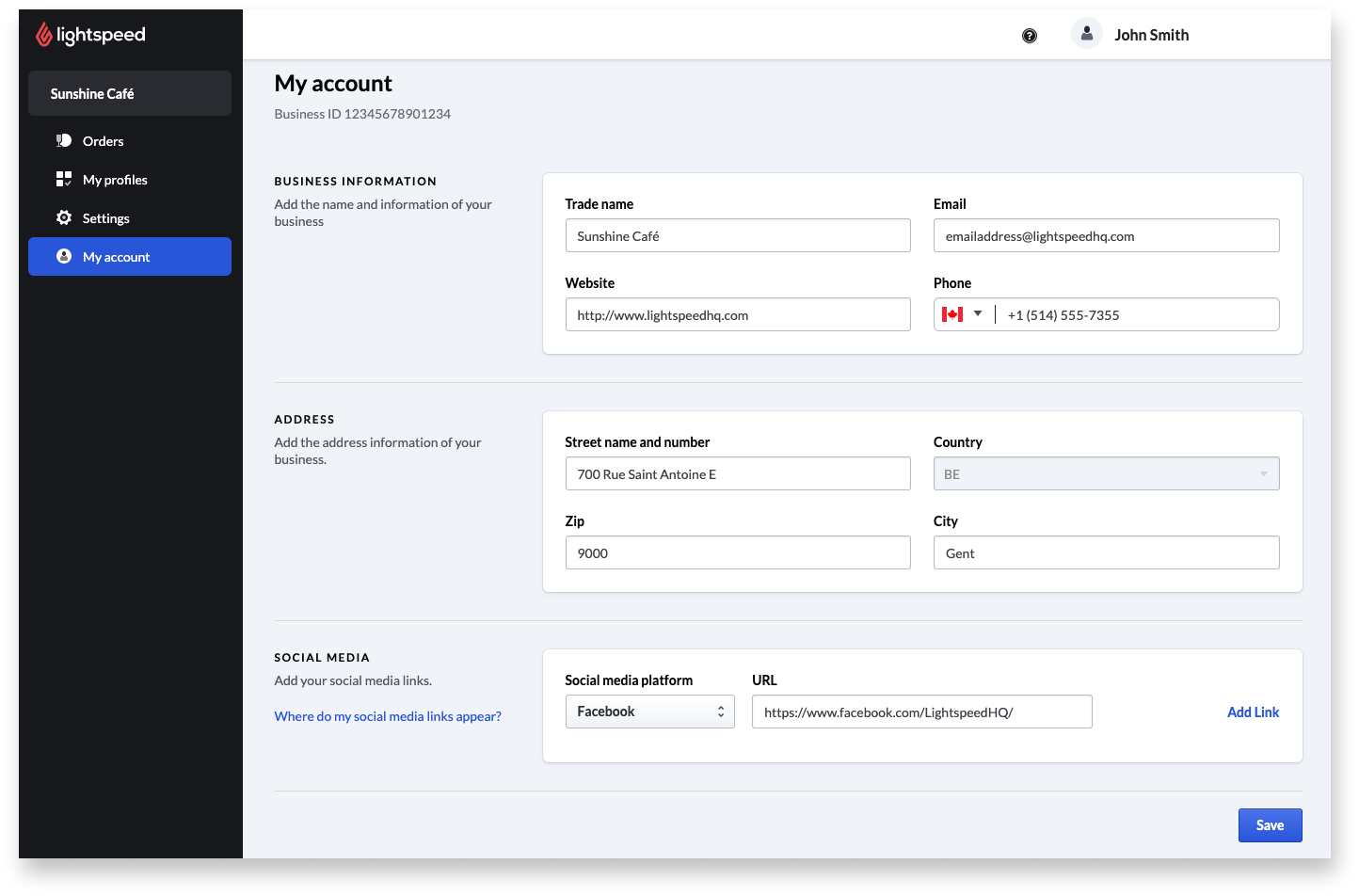
Openingstijden instellen
Stel openingstijden in om te bepalen wanneer klanten bestellingen kunnen plaatsen via Order Anywhere. Klanten kunnen bestellingen plaatsen tot aan de sluitingstijd die u voor elke dag op deze pagina heeft ingevoerd. Wanneer klanten uw Order Anywhere-pagina na sluitingstijd bezoeken, krijgen ze bericht dat het restaurant gesloten is.
- Log in bij de Order Anywhere-backoffice. Zie Inloggen bij Order Anywhere voor hulp.
- Klik op Instellingen in de navigatiebalk.
- Selecteer Werktijden.
- Schakel naast elke dag van de week waarop u online bestellingen accepteert de schakelaar in.
- Voer voor elke dag dat u open bent in tijdens welke uren u online bestellingen accepteert.
- (Optioneel) Klik op Shift toevoegen om aanvullende tijden voor een specifieke dag in te voeren.
Bijvoorbeeld: Om te voorkomen dat er tijdens de piekuren van 18:00-19:00 bestellingen geplaatst worden, stelt u twee shifts in die van openingstijd tot 18:00 en van 19:00 tot sluitingstijd lopen. - Klik op Opslaan om de wijzigingen op te slaan.
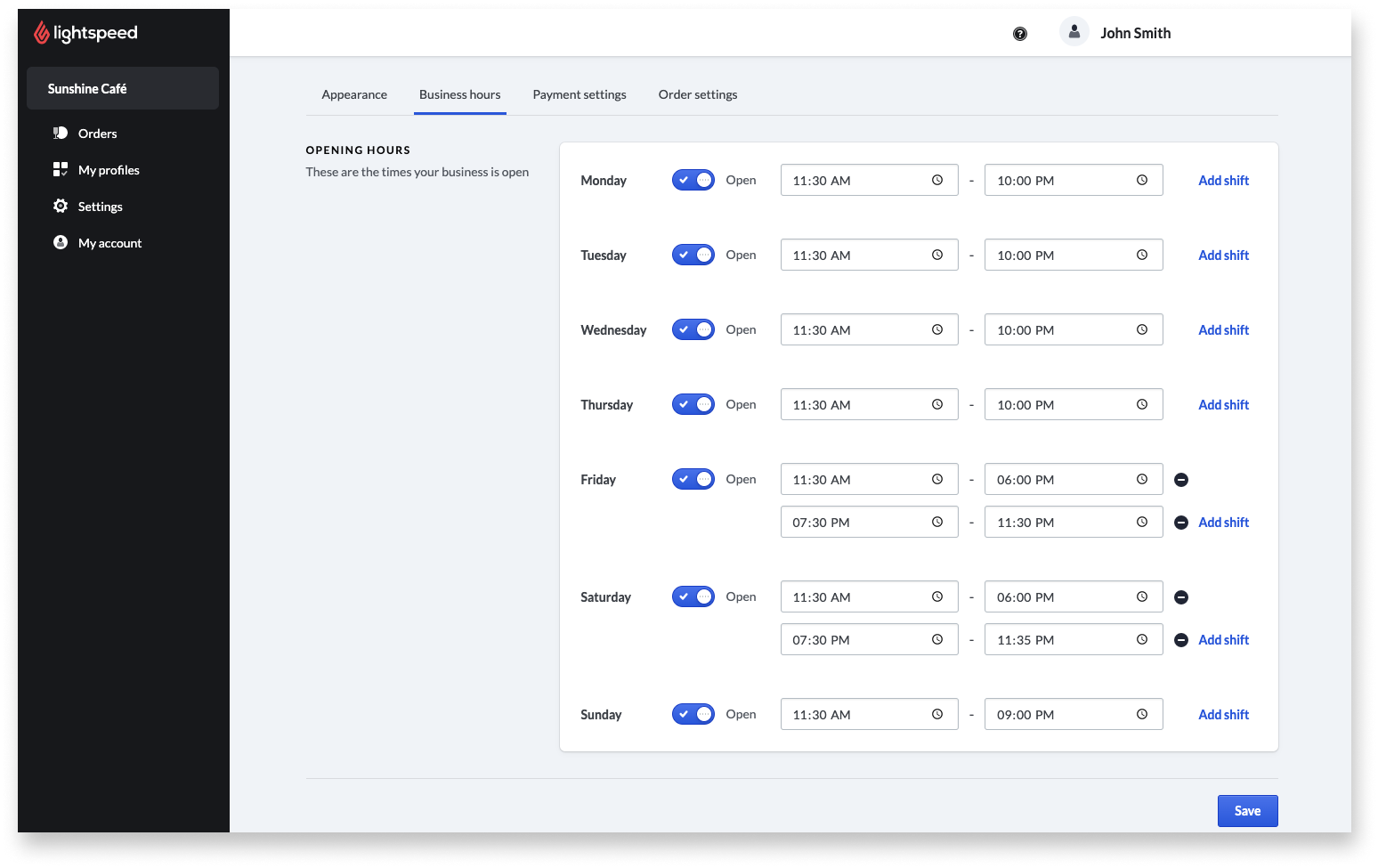
Wat nu?
- Schakel online en betalingen in het restaurant in, zodat uw klanten voor bestellingen kunnen betalen die via Order Anywhere geplaatst zijn.
- Maak profielen aan om te bepalen of klanten bestellingen kunnen plaatsen voor hier aan tafel opeten en afhaling, of alleen het menu kunnen bekijken en geen mogelijkheid tot online bestellen hebben.
- Personaliseer optionele bestel- en weergave-instellingen om een gemiddelde bereidingstijd en bannerafbeelding aan bestelpagina's toe te voegen.
- Leer na de configuratie hoe u Order Anywhere kunt gebruiken en beheren.